Libby ヘルプ
Kindle ブックを返却する
Kindle本は、貸出期間が終了すると自動的にライブラリーに返却されます。
返却期限内に読み終えたKindle本は、Amazonのウェブサイト、Kindle電子書籍リーダー、またはKindleアプリから返却することができます。
メモ: Amazonで返却してもLibbyに貸出中の作品が表示される場合は、手動で本棚 ![]() を同期してみてください。
を同期してみてください。
Amazonのウェブサイト(Libby経由)で貸出中の作品を返却する
- Libbyで本棚
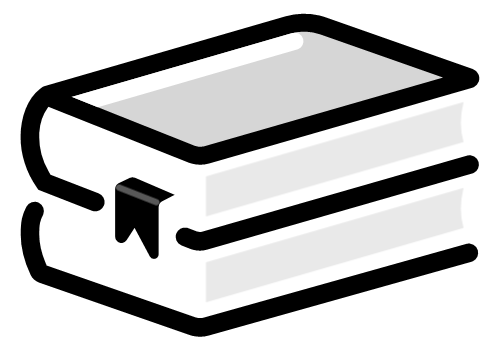 に移動します。
に移動します。 - 貸出中の作品を管理する > 早期返却 > Kindleで返却を選択します。
- Amazonのウェブサイトで:
- モバイルデバイスでは、この本を返却をタップします。
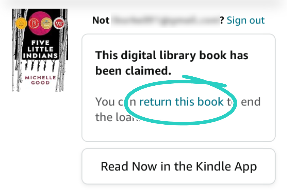
- デスクトップでは、サイドバーの 今すぐ返却 をクリックします。
- モバイルデバイスでは、この本を返却をタップします。
- はいを選択して確定します。
- Libbyで、はい、返却しましたを選択し、本棚
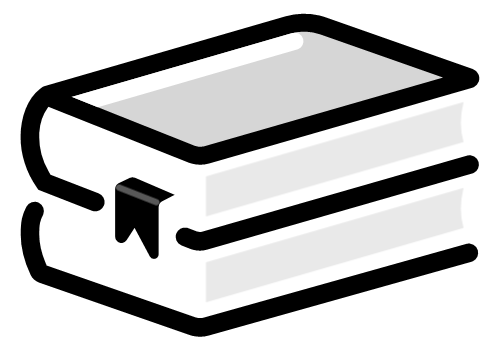 から作品を削除します。
から作品を削除します。
Kindle電子書籍リーダーでライブラリーの貸出中の作品を返却する場合
- Kindle電子書籍リーダーで、「ホーム」または「ライブラリー」画面に移動します。
- 作品を探し、表紙のメニュー
 ボタンをタップします。
ボタンをタップします。 - 新しいデバイスでは ライブラリから削除 を、古いデバイスでは パブリックライブラリに返却 をタップし、確認 をタップします。メモ: ライブラリから削除 を選択すると、本はLibbyで返却され、Kindleライブラリから削除され、Amazonの「コンテンツライブラリ」からも削除されます。
Kindleアプリからライブラリー貸出中の作品を返却する場合
- Kindleアプリで「ホーム」または「ライブラリー」画面に移動します。
- 作品を探し、メニューが表示されるまで表紙をタップして押したままにします。
- ライブラリーから削除をタップし、削除をタップします。メモ: ライブラリから削除 を選択すると、本はLibbyで返却され、Kindleライブラリから削除され、Amazonの「コンテンツライブラリ」からも削除されます。古いデバイスでは、このオプションが表示されない場合があります。その場合は、他の返却方法をご利用ください。
最終更新日:10月 08 2025
